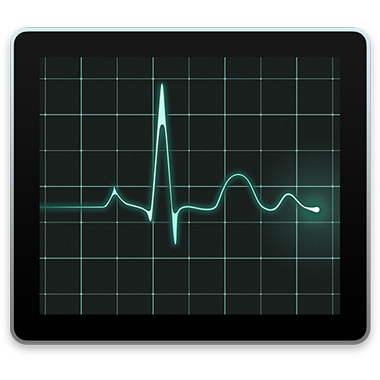
Atividade
O Monitor de Atividade dá-lhe as boas vindas
Visualize informação sobre como as aplicações e outros processos estão a usar os recursos do sistema, incluindo o processador, discos, memória e rede.
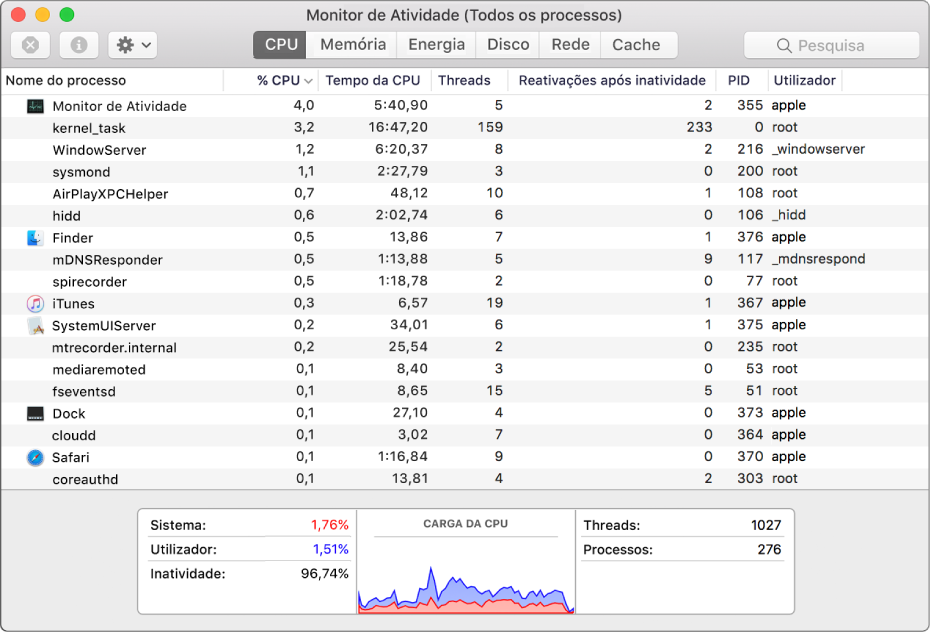
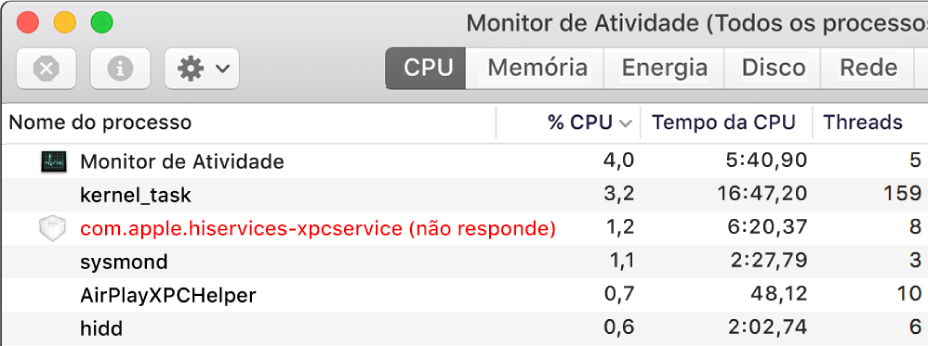
Fechar aplicações e processos que não respondem
Quando o seu sistema está lento ou simplesmente não responde, uma aplicação ou um processo podem estar na origem do problema. É possível usar o Monitor de Atividade para localizar e forçar a saída da aplicação ou do processo problemático. Selecione a aplicação ou o processo e clique em ![]() .
.
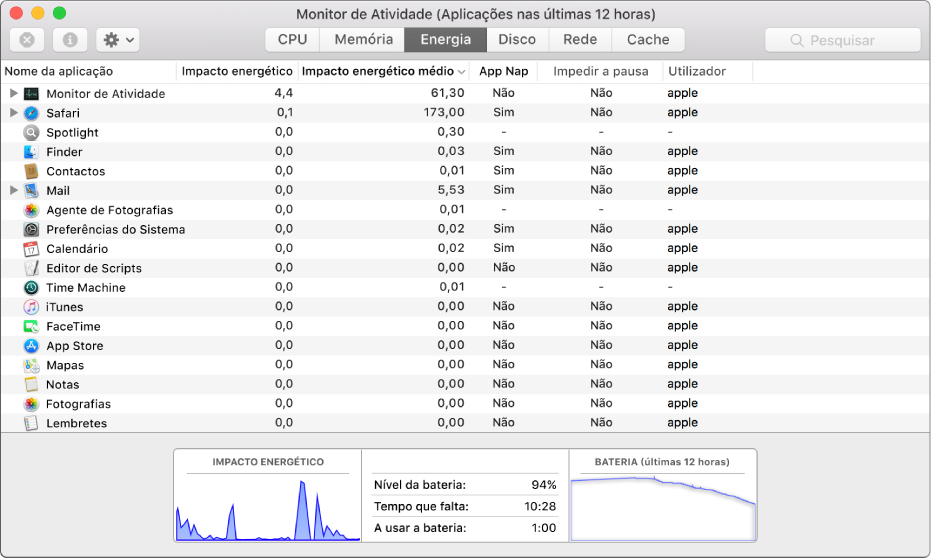
Visualizar a quantidade de energia que o seu Mac está a utilizar
Pretende saber a quantidade de energia que o seu Mac está a utilizar ou visualizar as aplicações ou processos que usam mais energia? Basta clicar em Energia para visualizar o impacto energético das suas aplicações.
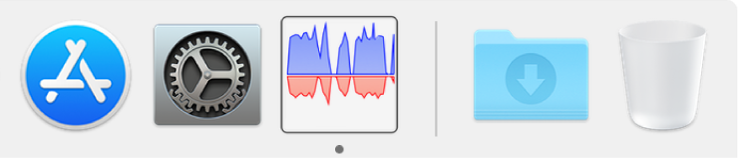
Visualizar em tempo real o estado da CPU, rede ou disco na Dock
É fácil estar atento ao estado do sistema sem necessitar de olhar para a janela do Monitor de Atividade. Basta selecionar Visualização > Ícone na Dock, para monitorizar num gráfico em tempo real a utilização atual da CPU, rede ou disco na Dock.
Quer saber mais? Consulte Ver informações sobre os processos, Terminar um processo e Ver o consumo de energia.